
Ein detaillierter Überblick über SmallPDF Unlock: Entfernen Sie das PDF-Passwort jetzt!

Bist du auf die SmallPDF-Entsperrsoftware gestoßen und hast dich gefragt, ob es sich lohnt? In Anbetracht der vielen verfügbaren Tools zum Entfernen von PDF-Passwörtern und mit unterschiedlichen Spezifikationen ist es nicht immer einfach, eine abrupte Wahl zu treffen. Das erklärt, warum die meisten das beliebte Coolmuster PDF Password Remover bevorzugen, anstatt aufgrund seiner anerkannten Funktionalität und seines Wertes Risiken einzugehen.
In diesem Test werden wir alles beschreiben, was Sie über dieses Tool zum Entsperren von PDF von SmallPDF wissen müssen, um Ihnen beim Lernen und Entscheiden zu helfen.

Bevor Sie eine PDF-Entsperr-App verwenden, sollten Sie zunächst mehr darüber erfahren. Im Folgenden erfährst du mehr über die Funktionen, Preise, Funktionen und mehr des SmallPDF-Passwortentferners.
Es handelt sich um eine Online-Software, mit der die Verschlüsselung einer PDF-Datei entfernt werden kann. Verwenden Sie es, um verschiedene PDFs mit einem offenen Passwort zu entsperren. Die App funktioniert auf verschiedenen Geräten und kann online oder offline verwendet werden.
Beachte, dass die SmallPDF-Freischaltung Teil der vielen anderen PDF-Apps mit dem Namen SmallPDF ist. Einfach ausgedrückt ist SmallPDF ein Unternehmen für Dokumentenmanagement-Tools, das verschiedene PDF-Apps anbietet, darunter die SmallPDF PDF-Freischaltung.
Die Nutzung von SmallPDF unlock ist kostenlos. Es gibt eine Gratisversion und eine kostenlose Testversion. Aber das macht es nicht völlig kostenlos. Es gibt eine monatliche und jährliche Abonnementoption für diejenigen, die bereit sind, für zusätzliche Premium-Funktionen zu bezahlen.
Arbeiten Sie als Team und Ihre Arbeit geht über das Entsperren der PDF-Dateien hinaus? Es kann Komprimieren, Signieren, Bearbeiten oder mehr sein. Du benötigst eine kostenpflichtige Version von SmallPDF, um deinen Workflow zu verbessern.
Hier ist die Aufschlüsselung der Pläne und Preise:
Es ist wichtig, die Funktionen zu kennen, denn Sie erfahren, was dieses Tool zum Entsperren von PDF-Passwörtern außergewöhnlich macht. Hier sind fünf Funktionen, auf die Sie sich freuen werden:
SmallPDF Unlock ist eine großartige App mit umsetzbaren Lösungen, auf die du dich verlassen kannst. Es gibt einige Dinge an dieser App, die Ihnen gefallen werden. An anderen muss jedoch gearbeitet werden, um sie zu verbessern - es ist nicht 100% perfekt. Fassen wir das im Folgenden in den Vor- und Nachteilen zusammen.
Weitere nützliche Anleitungen:
Wie konvertiere ich PDF in Word in Windows 10/11? Ein benutzerfreundlicher Leitfaden
PDF Puzzle Unraveled: Meistern Sie die Konvertierung von PDF in Microsoft Word
Sie wissen jetzt, was Sie von diesem Tool zum Entsperren von PDFs erwarten können. Aber wie funktioniert die SmallPDF-Entsperrung? Es gibt zwei Hauptmethoden - online und offline. Wir werden uns ansehen, wie Sie den Schutz von PDFs mit SmallPDF mit jeder Methode aufheben können.
Schritt 1. Laden Sie Ihre geschützte PDF-Datei hoch. Klicken Sie dazu auf DATEI AUSWÄHLEN, und es öffnet sich ein Fenster, in dem Sie die gesicherte PDF-Datei hinzufügen können. Eine andere Möglichkeit, eine verschlüsselte PDF-Datei hinzuzufügen, ist die Verwendung der Drag-and-Drop-Bewegungstechnik auf der Benutzeroberfläche der App.
Selbst wenn du gesicherte PDFs in Google Drive oder Dropbox gespeichert hast, kannst du mit Unlock PDF with SmallPDF zum Entsperren darauf zugreifen.

Schritt 2. Bestätigen Sie als Nächstes, dass die geschützte Datei Ihnen gehört. Tun Sie dies durch ein einfaches Kontrollkästchen und klicken Sie dann auf PDF entsperren.
Schritt 3. Geben Sie das richtige Passwort ein und klicken Sie dann auf ENTSPERREN. Der Prozess des Entfernens des Passworts beginnt sofort.
Schritt 4. Klicken Sie auf Download. An dieser Stelle können Sie eine geschützte PDF-Datei ohne Passwort an einem Ort Ihrer Wahl speichern.
Möchten Sie das verschlüsselte PDF lieber offline hochladen, ohne auf eine Internetverbindung angewiesen zu sein? Es ist schnell und einfach, und die SmallPDF Desktop App macht es möglich. Sie erhalten diese App über ein kostenpflichtiges Abonnement oder eine kostenlose Testversion, die über die Website leicht zugänglich ist.
Gehen Sie wie folgt vor, um eine PDF-Datei offline auf Ihrem Windows oder Mac mit dem SmallPDF-Entsperrer zu entsperren:
Schritt 1: Beginnen Sie mit dem Herunterladen und Installieren der Desktop-App und öffnen Sie sie dann, um mit der Verarbeitung zu beginnen.
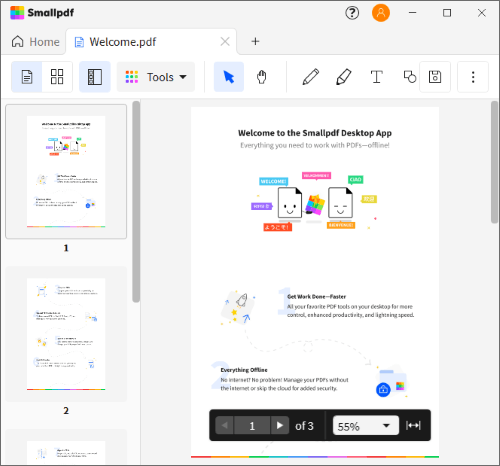
Schritt 2: Wählen Sie das Werkzeug zum Entsperren von PDF über den Abwärtspfeil der Werkzeuge . Klicken Sie als Nächstes auf Entsperren. Es ist von der linken Seite der App-Oberfläche aus zugänglich.
Schritt 3: Ziehen Sie Ihre PDF-Datei per Drag & Drop; Klicken Sie auf Entsperren , um den Schutz Ihrer PDF-Datei aufzuheben.
Lesen Sie weiter und lernen Sie die gängigen Methoden kennen, mit denen Sie die Passwortsicherheit entfernen können, wenn sie in Ihrer PDF-Datei nicht mehr erforderlich ist.
Willst du eine Alternative, die mehr bietet als das SmallPDF Entsperr-Tool und viele andere Alternativen? Suchen Sie nicht weiter! Entscheiden Sie sich für Coolmuster PDF Password Remover und Sie werden das nahtlose Erlebnis lieben.
Vom Design bis zur Funktionalität werden Sie feststellen, dass diese glaubwürdige App Effizienz, Geschwindigkeit und Benutzerfreundlichkeit in den Vordergrund stellt, um Ihnen einen besseren Service zu bieten. Das Entfernen von Passwörtern wird nicht mehr frustrierend sein. Mit unübertroffenen und aktuellsten PDF-Entsperrfunktionen wird das Entsperren einer Datei ziemlich bequem.
Mit nur wenigen Klicks sehen Sie das volle Potenzial dieser App. Die App ist für alle Windows 7-, 8-, 10- und 11-Computer verfügbar.
Merkmale des Coolmuster PDF Password Remover:
Wenn das nicht ausreicht, um dieses Tool zu verwenden, erfahren Sie hier mehr darüber, warum Sie das Coolmuster PDF Password Remover gegenüber seinen Konkurrenten verwenden sollten:
Sind Sie bereit, loszulegen? Befolgen Sie diese drei Schritte, um Ihre PDF-Datei mit Coolmuster PDF Password Remover zu entsperren.
01Laden Sie die App herunter, installieren Sie sie und öffnen Sie sie. Klicken Sie auf Dateien hinzufügen , um Ihre PDFs hinzuzufügen. Ein Drag-and-Drop-Ansatz hilft Ihnen auch beim Hochladen der Dokumente.
02Wählen Sie die zu entsperrenden PDFs aus, indem Sie die kleinen Dialogfelder aktivieren. Wählen Sie als Nächstes den Speicherort für Ihre entsperrten PDFs über die Menüschaltfläche Ausgabeordner aus.

03Klicken Sie auf Start. Der Entsperrvorgang beginnt sofort. Ein Popup-Fenster wird angezeigt, wenn der Vorgang beendet ist. Klicken Sie auf Im Ordner anzeigen. Sie können nun von Ihrem bevorzugten Speicherort aus auf Ihre entsperrten PDF-Dokumente zugreifen.

Die Entsperrsoftware von Adobe Acrobat ist nichts Neues auf dem Markt. Es ist ein Konkurrent von SmallPDF Unlock und verfügt über viele Funktionen, um den Entsperrvorgang sicher und nahtlos zu gestalten.
Führen Sie die folgenden Schritte aus, um Ihre PDF-Datei mit Adobe über Ihren Browser oder Ihre Desktop-App auf Mac oder Windows zu entsperren:
Schritt 1. Öffnen Sie Ihre PDF-Datei in Adobe.

Schritt 2. Klicken Sie auf Tool zum Entsperren, gehen Sie zu Schützen und dann auf Verschlüsseln.
Schritt 3. Klicken Sie auf Sicherheit entfernen. Klicken Sie auf OK, um Passwörter zu öffnen. Wenn das Kennwort benötigt wird, geben Sie es ein, bestätigen Sie und klicken Sie auf OK.

Das iLovePDF-Entsperrtool ist eine weitere Alternative, auf die Sie sich online verlassen können, wenn Sie effiziente Apps mit benutzerfreundlichen und navigierbaren Oberflächen lieben. Es ermöglicht Ihnen, verschiedene eingeschränkte PDF-Dateien hochzuladen und jede einfach zu entsperren.
Hier sind die Schritte, die Sie beim Entsperren Ihrer PDF-Datei mit iLovePDF online anleiten:
Schritt 1. Greifen Sie über Ihren bevorzugten Computerbrowser auf die iLovePDF-Website zu und wählen Sie das Werkzeug PDF entsperren .

Schritt 2. Gehen Sie als Nächstes zu PDF-Dateien auswählen. Wählen Sie die PDF-Datei aus, die Sie uneingeschränkt anzeigen möchten. Alternativ können Sie die Datei per Drag & Drop auf die Benutzeroberfläche der App ziehen. Mit der App können Sie auch PDFs hochladen, um sie von Google Drive und Dropbox zu entsperren.

Schritt 3. Klicken Sie auf PDF entsperren , um den Passwortschutz aufzuheben. Die Datei wird automatisch heruntergeladen. Sie können es anschließend an Ihrem bevorzugten Ort speichern.
Weiterlesen:
[Office-Lösungen] So senden Sie passwortgeschützte PDFs auf 6 verschiedene Arten
Wie schneide ich einfach und schnell ein paar Seiten? [Offline & Online]
Die Einfachheit und Vielseitigkeit der SmallPDF-Entsperr-App macht sie zu einer guten Wahl für diejenigen, die Computer mit verschiedenen Betriebssystemen besitzen und ein PDF entsperren möchten. Wenn die Details dieses Tools, die in diesem Artikel besprochen werden, nach etwas klingen, das Sie ausprobieren sollten, zögern Sie nicht, es auszuprobieren.
Trotzdem müssen Sie aus diesem SmallPDF-Entsperrtest erkannt haben, dass es ein leistungsfähigeres und entgegenkommenderes Tool gibt. Die Rede ist von der Coolmuster PDF Password Remover. Es ist die am meisten empfohlene Alternative zum Entsperren von PDFs. Trauen Sie sich!
Verwandte Artikel:
Vereinfachen Sie das Dokumentenmanagement: Adobe Merge PDF in Aktion [Aktualisiert]
So kombinieren Sie PDF Free mühelos: einfache Schritte und Lösungen
Müheloses Konvertieren von Word in PDF auf dem iPhone: Eine benutzerfreundliche Anleitung
Mühelose PDF-Integration: So kombinieren Sie mehrere PDFs zu einem
PDF Combiner Free: Ihr Schlüssel zum einfachen und effizienten Zusammenführen von Dateien
Optimieren Sie die PDF-Verwaltung: Eine umfassende Überprüfung der iLove-PDF-Zusammenführung

 Office-Lösungen
Office-Lösungen
 Ein detaillierter Überblick über SmallPDF Unlock: Entfernen Sie das PDF-Passwort jetzt!
Ein detaillierter Überblick über SmallPDF Unlock: Entfernen Sie das PDF-Passwort jetzt!





